We use cookies, including cookies from third parties, to enhance your user experience and the effectiveness of our marketing activities. These cookies are performance, analytics and advertising cookies, please see our Privacy and Cookie policy for further information. If you agree to all of our cookies select “Accept all” or select “Cookie Settings” to see which cookies we use and choose which ones you would like to accept.
LG AirDrive
Configuración de LG AirDrive en el teléfono
Para utilizar LG AirDrive, el primer paso es activar el servicio en el teléfono móvil:
1. Accede al menú de Ajustes, pestaña Redes y opción Compartir y conectar.
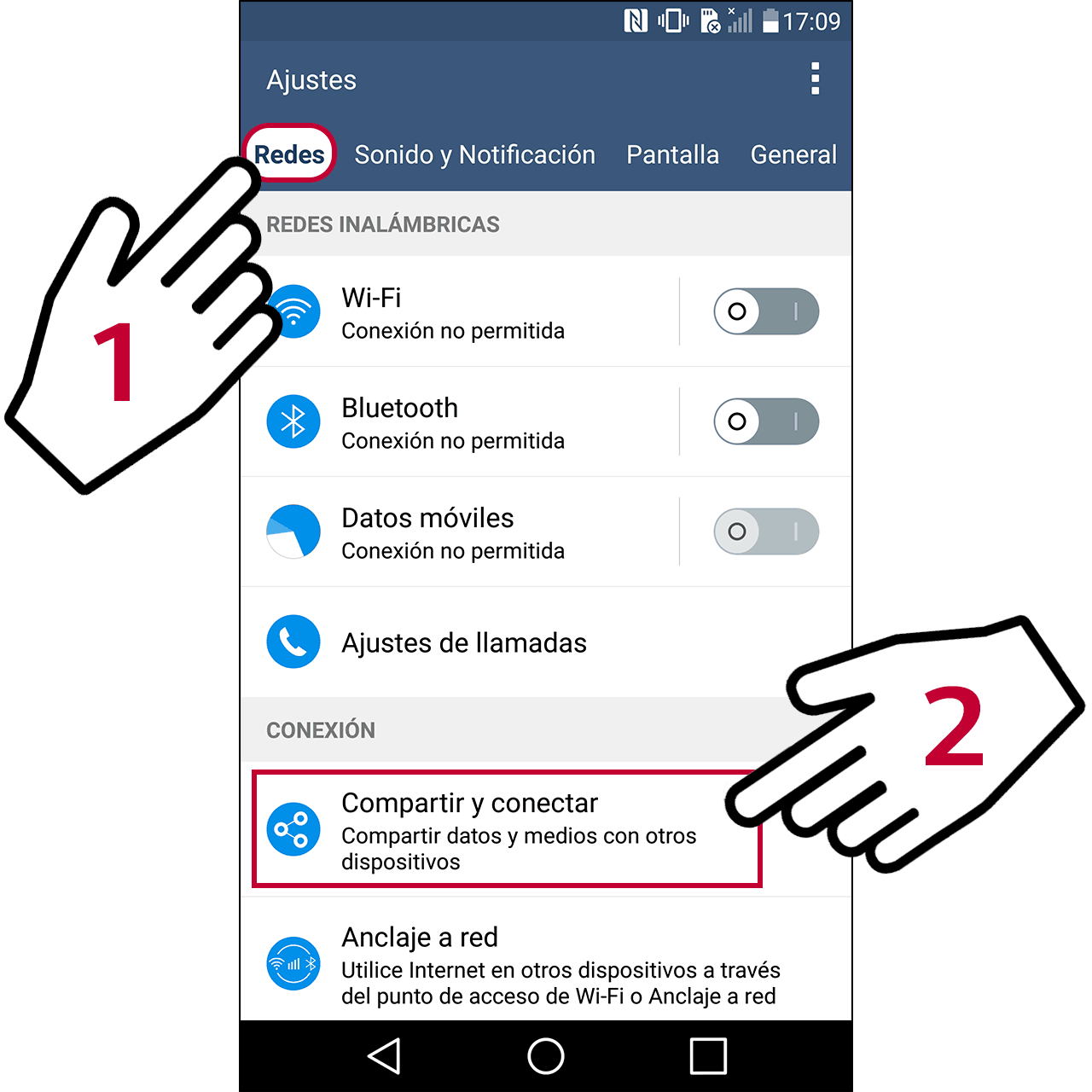
2. Desliza hacia abajo y busca la opción LG AirDrive.
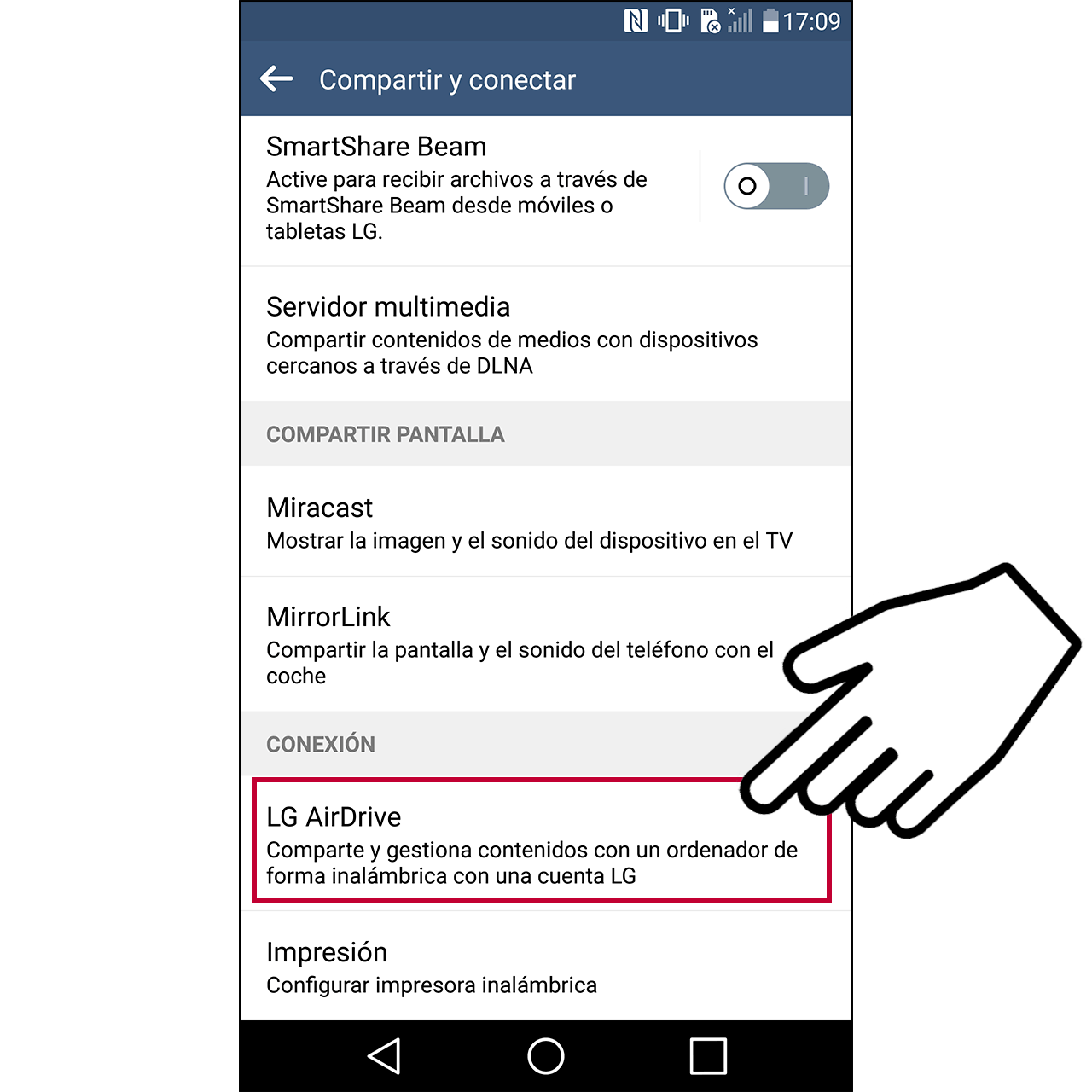
INFO: si este menú no aparece, tu modelo no es compatible con esta característica.
3. Pulsa sobre Acceder para que la aplicación se active y te solicite una cuenta.
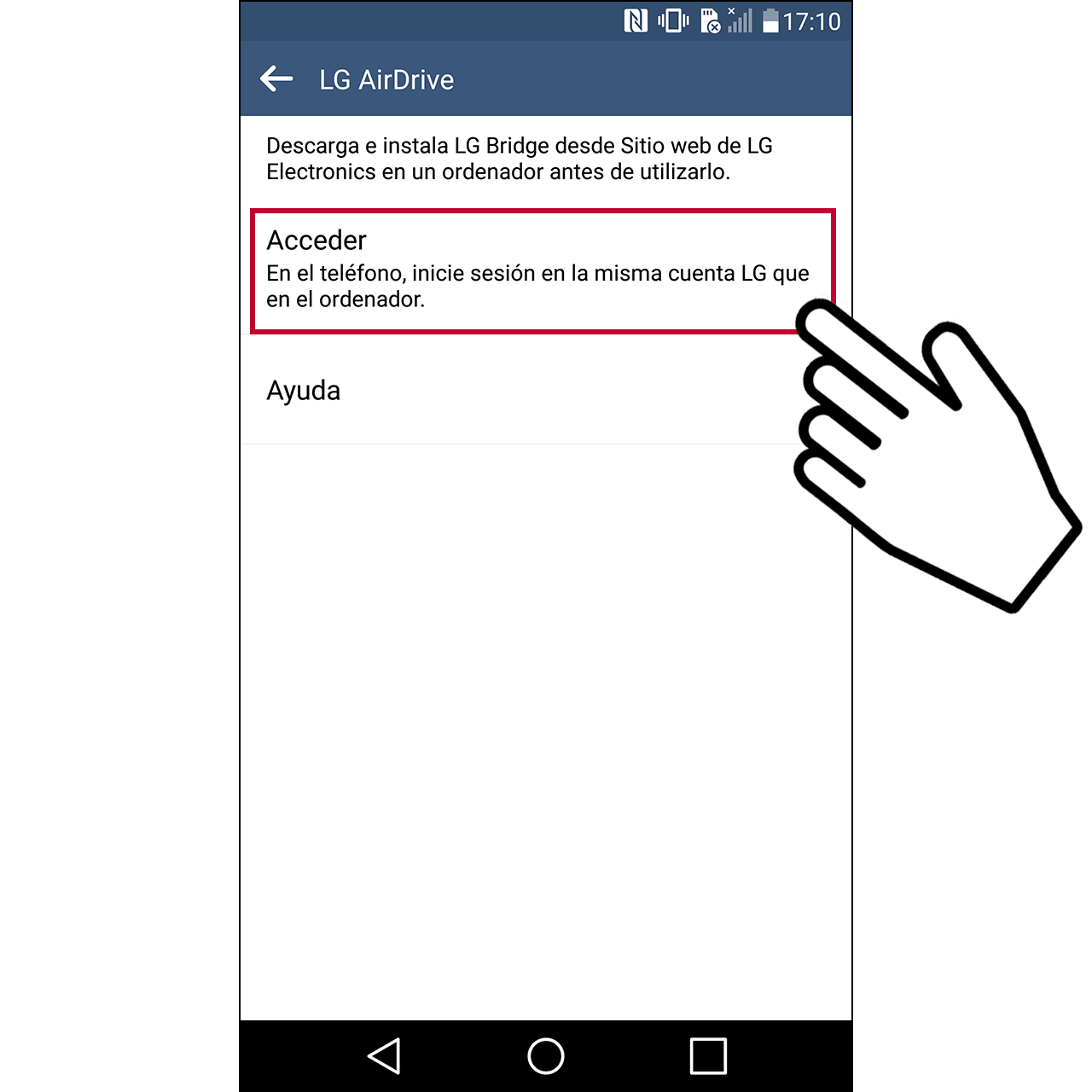
4. Esta cuenta será utilizada para vincular el teléfono con el software LG Bridge de ordenador, y por tanto, deberá ser la misma que configures en ambos sitios. Te recomendamos que utilices la opción de Google por ser más fácil.
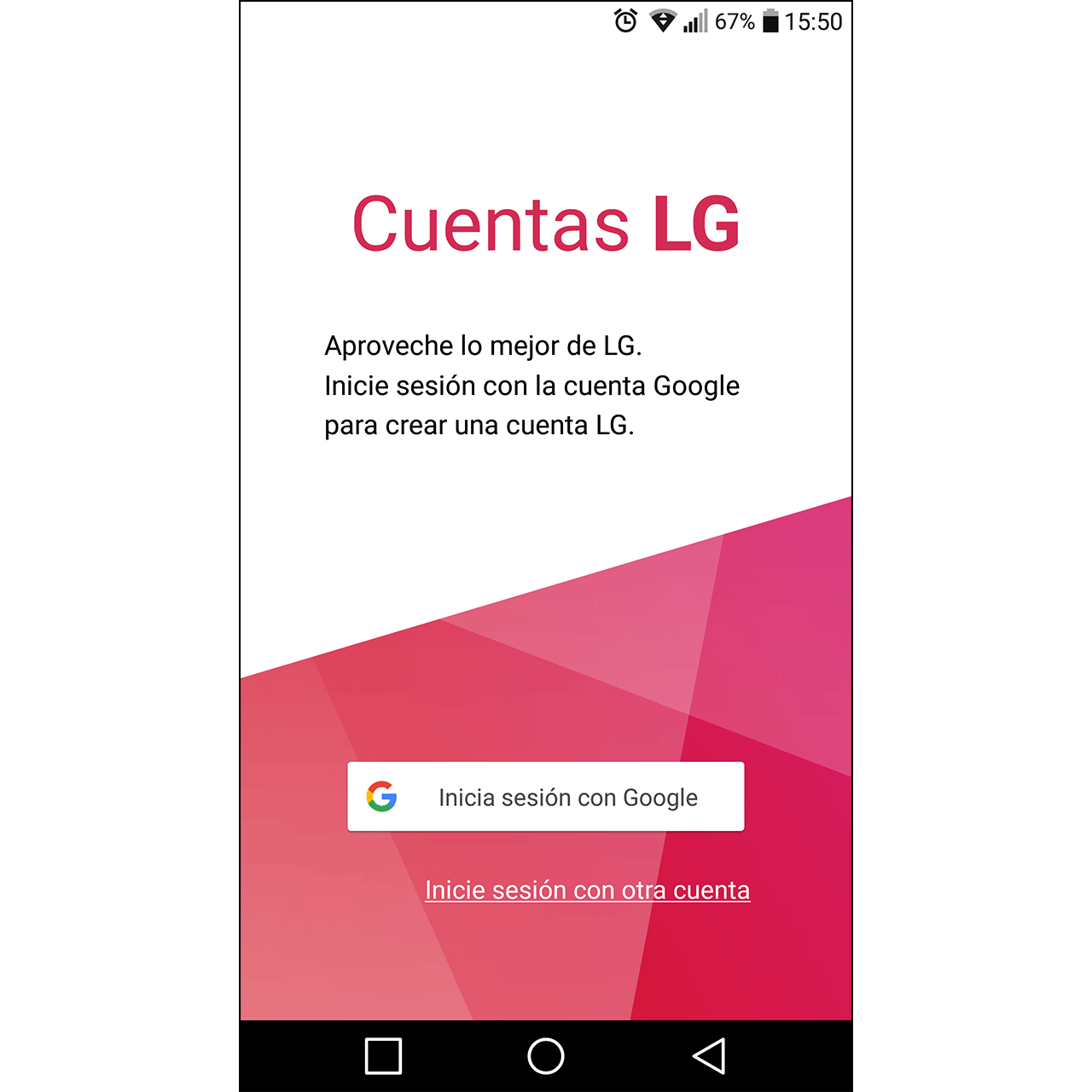
5. Una vez completada la configuración, el teléfono está preparado para permitir la conexión de AirDrive mediante Wi-Fi.
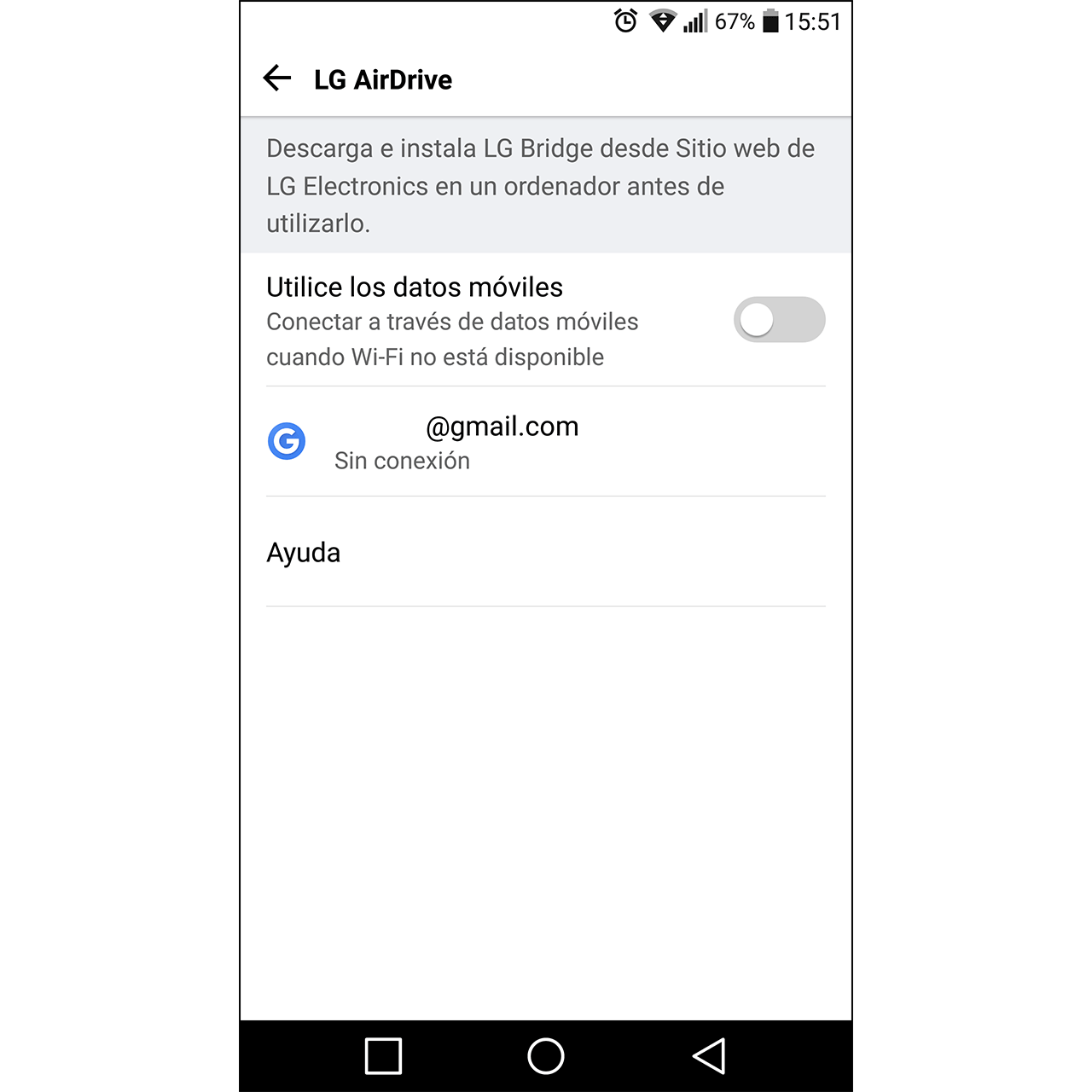
Si deseas que también esté disponible mediante datos móviles (ten en cuenta que puede suponer cargos adicionales en factura), simplemente activa la opción Conectar a través de datos móviles.
Si por cualquier razón quisieras cambiar la cuenta, desde el móvil puedes acceder a:
Ajustes > General > Cuentas y sincronización > Cuenta LG. Aquí selecciona una cuenta activa y pulsa los tres puntos de la esquina superior derecha. Después, pulsa Borrar cuenta.
Después, configura la nueva cuenta volviendo a realizar los pasos anteriores.
Configuración de LG AirDrive en tu ordenador
Tras instalar LG Bridge, abre el programa y sigue los siguientes pasos:
1. Pulsa en los botones para iniciar sesión de la pantalla principal. En nuestro ejemplo usamos la cuenta de Google.
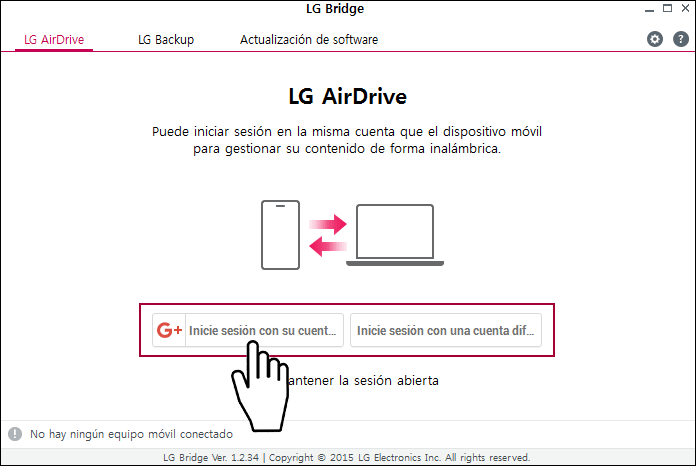
2. Introduce la misma cuenta de Google que has utilizado en la configuración del teléfono.
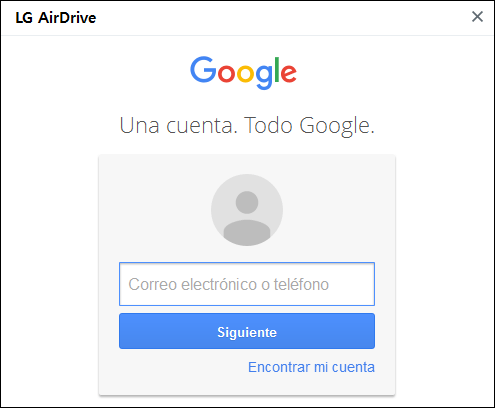
3. Pasados unos instantes, y si ordenador y teléfono tienen conexión a Internet correcta, aparecerá el terminal en la pantalla principal. Pulsa sobre el botón Conectar para iniciar la conexión.
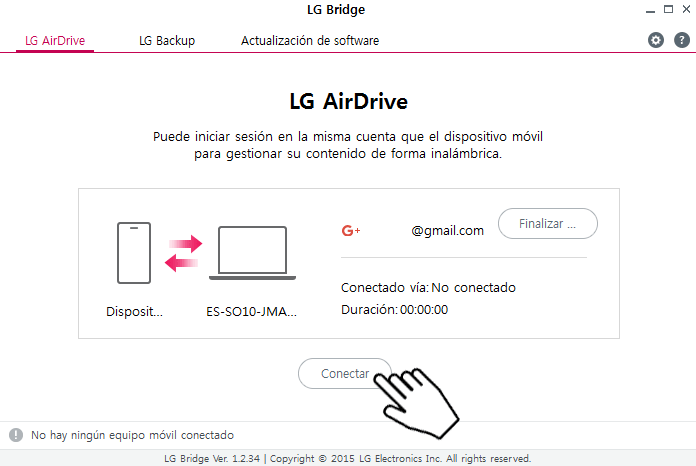
4. Aparecerán unos pasos en pantalla y LG Bridge intentará conectar con el dispositivo.
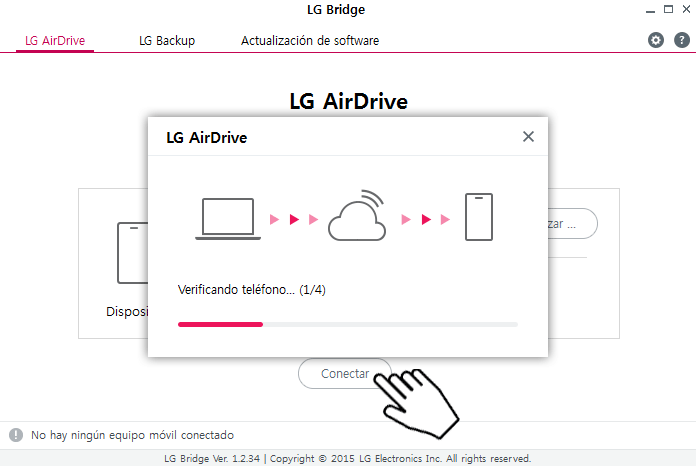
5. Se abrirá una ventana del explorador de archivos y podrás acceder a las diferentes memorias del teléfono.
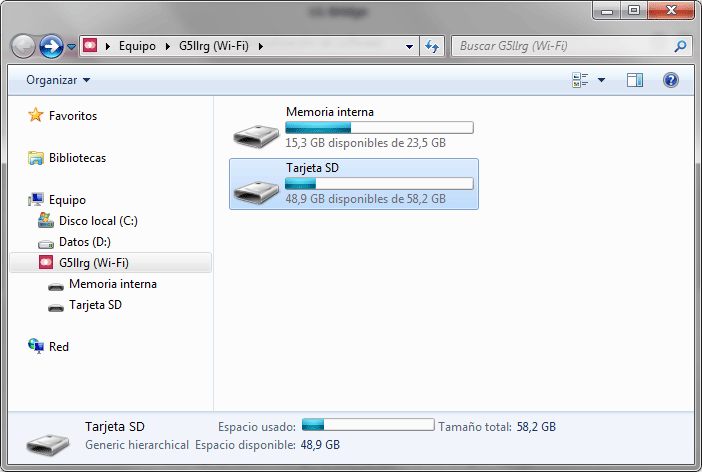
Recuerda desconectar la conexión desde LG Bridge cuando termines.